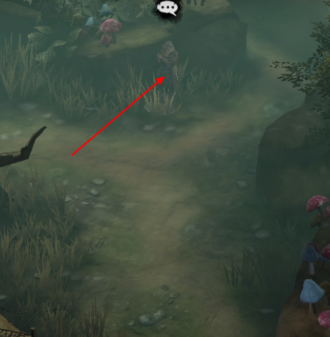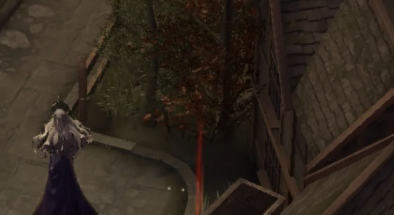地下城堡4港口区事件怎么过
时间:2025-09-21 | 作者: | 阅读:199地下城堡4港口区事件怎么过?肯定很多朋友想明白地下城堡4港口事件玩法攻略,下面让心愿游戏小编为你解答这个问题吧,一起来看看吧!
其实这并不是bug,而是玩家并没有完成铁匠相应的前置任务。因为没有完成任务,所以在这一个环节就没有办法操作,此时玩家没有必要选择反复的探索,正确的做法就是回到铁匠原先的区域,然后重新开启任务链。铁匠的位置在一开始地图的固定场景中,而找到他之后,最关键的就是直接完成对话交互。在初始对话的过程中,铁匠还会提及自己正在除锈,不过这个过程中遇到了困难。一旦看到铁匠提出求救,则意味着已经激活了衔接任务,玩家只需要确认接取即可。
在接到任务之后,根据任务的指引,玩家就可以来到两间相邻房屋。可以进入到其中一个界面上就会有三个选项,玩家可以选择第3个选项。如果选择其他的选项,就没有办法拿到物品,在选择正确之后,玩家就可以得到上传的道具。道具的名称在背包中会显示并不需要额外的装备,此时任务的目标就会更新成前往指定坐标去寻找幽灵船。玩家在打开地图之后,根据任务标记就能找到对应的海域坐标,一旦在抵达之后就可以找到幽灵船。然后去触发交互打败船上的怪物。
在结束战斗之后,玩家还需要进入到幽灵船的内部探索,可以找到铁匠除锈过程中所需要的材料。拿到材料之后并不需要过多的停留,直接返回到铁匠所在的区域,然后和铁匠对话并且提交材料。此时铁匠就会完成除锈的工作,同时也会告诉玩家港口区所有的线索到了这里也就意味着完成前置衔接任务。最后就需要返回港口区,可以看到事件早就已经被激活。玩家可以按照指引然后去完成探索,整个流程就在于回溯股权前置,而并不是去盲目的寻找。按照这个操作的步骤,那自然就可以迅速的通关成功。
来源:https://www.wandoujia.com/apps/8399166/2607763717025504803.html
免责声明:文中图文均来自网络,如有侵权请联系删除,心愿游戏发布此文仅为传递信息,不代表心愿游戏认同其观点或证实其描述。
相关文章
更多-

- 《地下城堡4:骑士与破碎编年史》夜魅天赋加点攻略
- 时间:2025-09-29
-
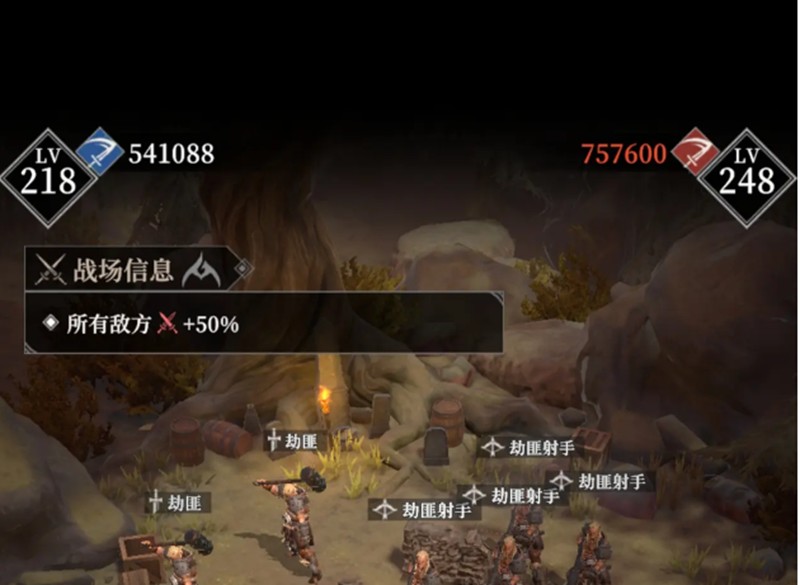
- 《地下城堡4:骑士与破碎编年史》迅矢技能介绍
- 时间:2025-09-27
-

- 《地下城堡4:骑士与破碎编年史》夜魅技能介绍
- 时间:2025-09-27
-
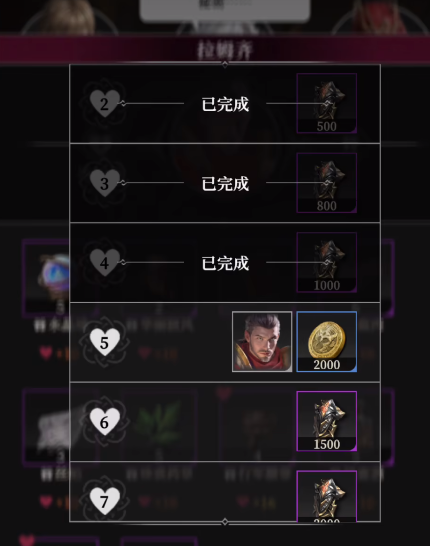
- 《地下城堡4:骑士与破碎编年史》金币获取攻略
- 时间:2025-09-27
-

- 地下城堡4回廊副本攻略
- 时间:2025-09-27
-

- 地下城堡4酒馆声望等级查看方法
- 时间:2025-09-27
-
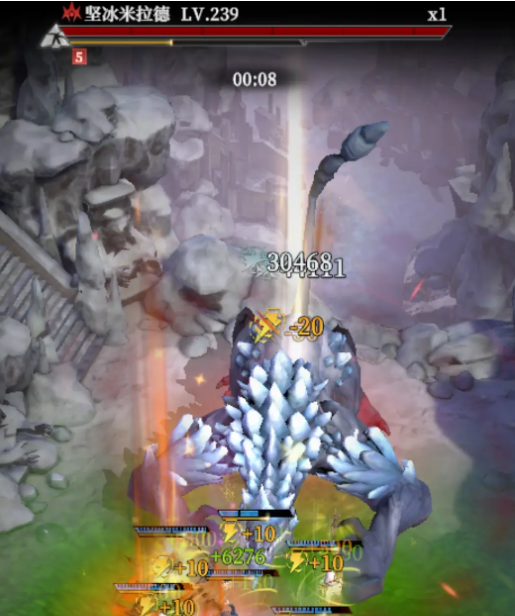
- 地下城堡4阴魂大厅打法攻略
- 时间:2025-09-27
-
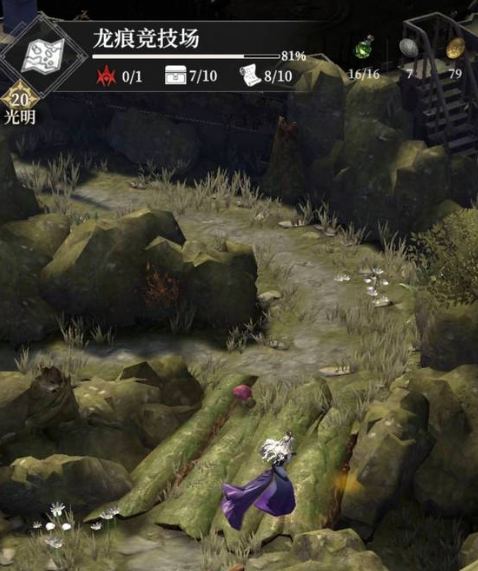
- 地下城堡4龙痕竞技场徽记作用一览
- 时间:2025-09-27
大家都在玩
热门话题
大家都在看
更多-

- 抖音粉丝灯牌等级对照表怎么看?粉丝灯牌等级有什么用处?
- 时间:2025-10-02
-

- 电脑怎样批量登录多个抖音号?登录多个抖音号会怎么样?
- 时间:2025-10-02
-

- 短视频如何引流?引流到直播间有什么技巧?
- 时间:2025-10-02
-

- 抖音粉丝灯牌等级20级要多久?不同级别灯牌的差别是什么?
- 时间:2025-10-02
-

- 拍摄视频怎么加字幕?加字幕用什么软件好?
- 时间:2025-10-02
-

- 抖音爆款怎么打造出来?打造出来多少钱?
- 时间:2025-10-02
-

- 抖加推广怎么操作?抖加推广有什么用?
- 时间:2025-10-02
-

- 泰拉瑞亚种子弯刀获取方式
- 时间:2025-10-02